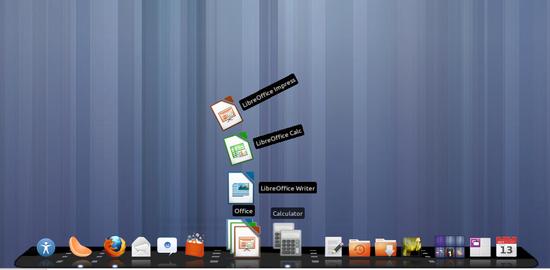suhorukov.com
Лучшие док-панели Linux для новичков
Док-панели — это вид панели инструментов, часть интерфейса пользователя, позволяющая запускать и переключаться между работающими программами. Пожалуй, самый востребованный среди пользователей инструмент. Он существенно облегчает работу с приложениями, а в Linux это особенно актуально. Мы отобрали док-панели, которые можно смело рекомендовать как самые лучшие для новичков. Они все отличаются простотой установки, удобством и наличием всех необходимых функций. Однако между собой эти инструменты отличаются кардинально.
Самая красивая док-панель для Линукс, стилизованная под MacOS. При этом она не требовательна к системным ресурсам (версия с библиотекой OpenGL и без нее для слабых машин), может использовать аппаратное ускорение, отличается высокой скоростью работы, большим количеством индивидуальных настроек и различных эффектов. Много встроенных апплетов (погодный сервис, RSS-агрегатор, почтовые уведомления). При этом данные апплеты можно свободно перемещать по рабочему столу, откреплять и закреплять на определенных участках. Есть несколько готовых пользовательских тем оформления. Программа не входит в стандартный набор Ubuntu. Содержит значок системного меню со строкой поиска в нем — очень удобная функция, которая выделяет на фоне других док-панелей.
Самая простая, быстрая и “легкая” панель для Линукс — идеально для начинающих. Имеет небольшой размер, подходит для техники с самой маленькой мощностью, устанавливается в два клика. Интерфейс сразу становится удобным и понятным. При этом весь основной функционал есть — панель можно разместить в любой части экрана, есть гибкие настройки автоматического скрытия. Стоит сказать об очень неплохой базе иконок и тем оформления. Иконки можно выбирать, отключать и даже создавать с нуля. В общем, персонализация самая настоящая.
Минималистичное приложение, которое совмещает в себе простоту и легковесность Plank и визуальную красоту Cairo-Dock. Разработчики попытались создать некий средний вариант — и у них это получилось. Одно из наиболее важных качеств — надежность. Docky работает практически без сбоев, не приводит к подвисаниям и некорректной работе. По внешнему виду также напоминает MacOS, имеет поддержку 3D-режима. Доступна в стандартном репозитории Ubuntu
Пусть вас не смущает проскальзывающая ассоциация с Windows — это только ассоциация. Данная док-панель также имитирует совсем другую операционную систему — MacOS. Панель развивали несколько разных команд-разработчиков, поэтому здесь большинство востребованных и распространенных функций. Начинающим советуют много экспериментировать — здесь для этого достаточно пространства. Правда, в отличии от предыдущих инструментов, есть и довольно-таки сложные настройки. К AWN можно подключить много разных плагинов. В качестве минусов пользователи выделяют не всегда корректно работающие пакеты с обновлениями.
Панель, берущая своей простотой. Здесь не так много настроек и есть свои неудобства. Например, после внесения изменений необходима перезагрузка. У других панелей такого нет. Ничего лишнего, минимальный набор визуальных эффектов, зато скорость и быстрая установка. Не требует 3D-поддержки. При всем при этом выглядит достаточно лаконично и красиво. Пользуется высокой популярностью, особенно часто SimDock устанавливают на технике с небольшой производительностью.
Панель, которая разработана для пользователей окружения рабочего стола KDE. Также может использоваться в среде рабочего стола Gnome (Ubuntu). Но KDE — это ее профиль. Очень элегантный и красивый интерфейс с различного рода эффектами (например, эксклюзивный для Latte Dock эффект параболического увеличения). На одном экране можно запускать несколько док-панелей, у этого инструмента много специально разработанных под него виджетов. Настройки впечатляют — у одной только видимости более 5 различных режимов.
Cairo-Dock
Cairo-Dock (Glx-Dock) — один из самых функциональных и красивых доков для рабочего стола Linux. Вы можете настраивать внешний вид и поведение элементов дока. Доступно множество плагинов и апплетов.
Cairo-Dock выглядит очень красиво и стильно. Доступно множество графических эффектов. Можно настраивать анимацию для иконок. Можно выбрать тему оформления дока. Например, можно настроить док так, чтобы он выглядел, как обычная панель.
Функциональность дока можно сильно расширить с использованием плагинов. С помощью плагинов можно добавлять в док элементы для проверки почты, чтения RSS лент, отображения погоды, отправки сообщений в твиттер и так далее.
Поддерживаются горячие клавиши для быстрого запуска приложений, которые вы добавили в Cairo Dock.
Cairo Dock может вполне заменить стандартные панели Gnome или другой среды рабочего стола. Функциональность Cairo Dock позволяет это сделать.
Программа не привязана к конкретному оконному менеджеру и может работать практически с любым из них.
Существует два варианта программы. Одна использует библиотеки OpenGL — Glx-Dock и обладает расширенным набором графических эффектов, а другая работает без использования Open GL.
Из недостатков стоит отметить не очень удобное меню настройки программы. Иногда Cairo Dock может работать не совсем стабильно, это зависит от многих факторов. Один из главных недостатков Cairo — это требовательность к ресурсам компьютера.
Установка Cairo Dock в Ubuntu Linux
Свежую версию Cairo Dock в Ubuntu Linux можно установить из PPA репозитория. Для этого выполните в терминале следующие команды:
Обзор dock-панелей для windows

Winstep Nexus Dock
Данная панель доступна как для бесплатного скачивания (с несколько урезанным функционалом), так и для скачивания за деньги (на момент написания статьи стоимость лицензии составляла 19,95 €). Бесплатная версия может полностью заменить стандартную панель виндовс, сразу после установки на панели размещены кнопка пуск, корзина, несколько виджетов, в том числе виджет скриншота рабочего стола. Число и порядок элементов панели можно с легкостью изменить вызвав контекстное меню. Nexus Dock имеет достаточно гибкую систему настроек + море различных эффектов поведения иконок.
XWindows Dock
Второй в нашем списке выступает панель XWindows Dock. В отличии от Nexus, XWindows полностью бесплатна. В настройках выведены только самые основные пункты. Да и сама панель создана скорее для поддержки чистоты на рабочем столе, чем для его украшения. К недостаткам можно отнести отсутствие русского языка меню. Но тем не менее при своем небольшом весе (установщик занимает около 3мб) панель XWindows Dock имеет право на жизнь, с ее помощью легко можно создать подобие панели на MacOS.
Rocket Dock
Панель Rocket Dock весьма схожа по функционалу с Nexus. И если последняя больше подходит для пользователей Windows 7 или Windows 8, то Rocket ориентирована на более старые версия NT-систем (2000, XP, Vista). Меню настроек сделано более наглядно чем в Nexus, да и по скорости анимационных эффектов данная панель выигрывает у первых двух.
Object Dock
Завершает наш рейтинг коммерческая панель Object Dock. Купить лицензию на нее можно за $9.99, помимо этого на официальном сайте для скачивания доступна пробная версия. Сама панель, как и Nexus Dock предназначена для более новых версия Windows, но если Nexus с легкостью можно установить на тот же XP, то панель Object отказывается ставать на эту систему, ссылаясь на то, что нужно все же семерку поставить.
В целом все панели за своим функционалом аналогичны, поэтому какой из них отдать предпочтение нужно решить, посмотрев их все. В свою очередь я надеюсь, что данная статья помогла направить вас в нужную сторону.
compizomania
Азбука в Linux для начинающих и не только. Я знаю только то, что ничего не знаю, но другие не знают и этого. Сократ
Страницы
29 сентября 2019
Настройка Ubuntu Dock в дистрибутивах Ubuntu с окружением Gnome
Разработчики Ubuntu впервые включении по умолчанию в тестовые сборки Ubuntu 17.10 новое расширение панели Ubuntu Dock в оболочке GNOME Shell. Оформление Ubuntu Dock во многом напоминает панель Unity, что позволяет сохранить привычный внешний вид. По сути в Canonical решили адаптировать (форкнуть) расширение GNOME Shell — Dash to Dock и получился Ubuntu Dock.
Ubuntu Dock стал похожим на панель Unity, только вот настройки разнятся. И если в Ubuntu с окружением Unity был такой прекрасный инструмент как Unity Tweak, посредством которого настраивалась не только док-панель Unity, но и всё окружение на усмотрение пользователя, то в Ubuntu с окружением Gnome такой утилиты нет. В основных Настройках системы — Панель задач имеется всего три параметра:
1. Автоматически скрывать панель при перекрывающих её любыми окнами.
2. Размер значков, т.е. ширина панели.
3. Расположение панели на экране: Слева; Внизу; Справа.
Можно, конечно и расширениями GNOME Shell поиграться для настройки Ubuntu Dock, но это уже совсем другая история.
Итак, для настройки окружения GNOME Shell в запасниках/репозиториях Ubuntu имеется малоизвестный инструмент под названием Dconf Editor.
Установить его можно из Менеджера программ:
Либо командой в терминале:
sudo apt install dconf-editor
Настройка Ubuntu Dock с Dconf Editor
После установки откройте Dconf Editor по следующему адресу: org/gnome/shell/extensions/dash-to-dock.
Вот здесь находятся все настройки Ubuntu Dock, т.к. я упоминал в начале статьи, что Ubuntu Dock является форком Dash to Dock.
1. Минимизировать в один клик.
Минимизировать в один клик — это функция минимизации открытого окна в значок на панели Ubuntu Dock. Повторный клик на значке вновь открывает окно.
Прокрутите вниз Dconf Editor до параметра click-action:
Зайдите в настройки параметра click-action и выберите из предложенного списка функцию minimize.
Либо выполните в терминале (Ctrl+Alt+T) следующую команду:
gsettings set org.gnome.shell.extensions.dash-to-dock click-action minimize
2. Изменить длину панели
Изменить длину панели, это значит изменить размер панели до стандартной в GNOME Shell:
Панель GNOME Shell расширяемая, т.е. по мере наполнения значками, панель автоматически увеличивает свою длину.
Прокрутите до функции extend-height и отключите её, как показано на снимке.
Либо в терминале командами, которые отключают и включают данную функцию:
Отключение:
gsettings set org.gnome.shell.extensions.dash-to-dock extend-height false
Включение:
gsettings set org.gnome.shell.extensions.dash-to-dock extend-height true
3. Добавить значок Корзина на панель
По умолчанию в Ubuntu с окружением Gnome значок Корзина не отображается, как это было в Unity, где значок был «намертво» пришит в нижней части панели.
Что бы отобразить значок Корзина перейдите к функции show-trah (показать корзину) и включите данную функцию:
Либо в терминале:
Включить:
gsettings set org.gnome.shell.extensions.dash-to-dock show-trash true
Отключить:
gsettings set org.gnome.shell.extensions.dash-to-dock show-trash false
Примечание. Значок Корзина на панели всегда будет отображаться самым нижним, сколько бы вы не добавляли значков запуска на панель.
4. Настройка индикаторов запущенных приложений
Индикаторы запущенных приложений — это точки, сегменты, линии и пр., обозначающие визуально запущенные приложения на панели:
Перейдите к функции running-indicator-style, войдите в него и выберите из предложенного перечня понравившийся индикатор:
Опять же можно менять индикаторы в терминале командами:
DEFAULT (по умолчанию):
gsettings set org.gnome.shell.extensions.dash-to-dock running-indicator-style DEFAULT
DOTS:
gsettings set org.gnome.shell.extensions.dash-to-dock running-indicator-style DOTS
SOLID:
gsettings set org.gnome.shell.extensions.dash-to-dock running-indicator-style SOLID
METRO:
gsettings set org.gnome.shell.extensions.dash-to-dock running-indicator-style METRO
5. Значок Показать приложения сверху
По умолчанию значок Показать приложения располагается в нижней части панели Ubuntu Dock. Для переноса значка в верхнюю область панели прокрутите вниз, найдите функцию show-apps-at-top и передвиньте флажок в позицию Включено:
Либо в терминале:
Значок вверху:
gsettings set org.gnome.shell.extensions.dash-to-dock show-apps-at-top true
Значок внизу:
gsettings set org.gnome.shell.extensions.dash-to-dock show-apps-at-top false
6. Скрыть подключенные тома и устройства
К подключенным томам и устройствам относятся следующие носители информации: флешки; компакт диски (CD/DVD); карты памяти SD, а также мобильные телефоны.
В последнем релизе Ubuntu 19.10, а также в разрабатываемом Ubuntu 20.04 теперь по умолчанию подключенные тома и устройства отображаются в виде значков на панели Ubuntu Dock.
Но помимо док-панели, подключенные тома и устройства отображаются и в файловом менеджере.
Поэтому, если у вас небольшой экран компьютера и/или недостаточно места на док-панели, то значки подключенных томов можно отключить.
Откройте Dconf Editor по следующему адресу: /org/gnome/shell/extensions/dash-to-dock/show-mounts и измените его значение на false. Значки исчезнут с панели.
Для восстановления значков на панели, измените значение show-mounts на true.
Тоже самое можно сделать в терминале следующими командами:
Отключить подключенные тома:
gsettings set org.gnome.shell.extensions.dash-to-dock show-mounts false
Включить подключенные тома:
gsettings set org.gnome.shell.extensions.dash-to-dock show-mounts true
Dconf Editor — хороший инструмент, но вот беда, интерфейс только английский. Но на безрыбье, как говорится и рак — рыба. 😊️
Я осветил лишь самые значимые настройки панели с Dconf Editor, посмотрите другие настройки панели, которые возможно вас заинтересуют.